Hefðbundnar notendur skrifborð kerfi má ekki gleyma mikilvægi þess að CD-ROM. Þó, á dögum þegar stafla og stafla af geisladiskum sem notuð eru til að fylla pláss okkar farinn okkar, þökk sé hækkun í tækni og færa okkur ytri geymslum, jafnvel í dag, það er engin dearth notendur sem vilja til að vinna með CD-ROM og DVD. Oft er það um fjölmiðla efni sem skylt er að skipta, og því er það mikilvægt að diskurinn diskurinn ætti að vera í lagi. Svo í næstu grein munum við bilanaleit tækni þegar þú lendir í útgáfu CD-Drive virkar ekki. Þótt útgáfu geisladisks virkar ekki getur verið pirrandi fyrir notendur, getur það orsakað gagnatap, truflað eðlilega vinnubrögð, og svo framvegis. Þekkingu til að sigrast á villu í CD-ROM virkar ekki er gagnlegt ef einn vill til að leysa villa í algerlega neitun tími. Í tilteknu grein, skulu við líta á margar lausnir til að leysa málið á CD-Drive virkar ekki.
Part 1: Gulur upphrópunarmerki þegar CD-Drive virkar ekki:
Fyrir þær sem nota Windows 7 eða fyrr afbrigði, þegar CD eða DVD drif er ekki séð í File Explorer, það er gult upphrópunarmerki eftir sem tækið er merkt í Device Manager. Að öðrum kosti, þegar notendur fá aðgang Properties valmynd tækisins, eitt af eftirfarandi villur má sjá í 'Tæki Staða' svæði.
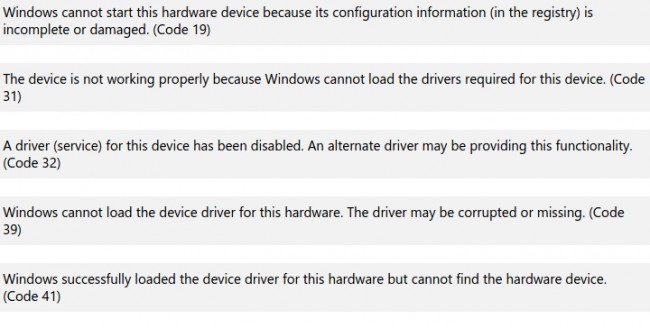
Fyrrgreind villur geta verið vegna eftirfarandi ástæðna;
- Notandinn verður að hafa uppfært í Windows Operating System
- Notandinn verður að hafa sett upp eða fjarlægð CD eða DVD Recording Programs
- Notandinn verður að hafa sett Microsoft Digital Image
Í eftirfarandi köflum, skal við líta á lausnum til að leysa vandamál af CD-ROM virkar ekki.
Part 2: Notkun vélbúnað og tæki Úrræðaleit:
Þetta er grunn aðferð til að losna við vandamál af CD-Drive virkar ekki. Með nokkrum einföldum skrefum til að fylgja, geta notendur hafa DVD þeirra og CD-ROM viðurkennd af kerfinu. Hér eru skref:
- Pikkaðu á Windows takkann + R til að opna Run valmynd.
- Þú ert þá þarf að slá 'Stjórna "í valmynd og síðan á' Enter '.
- Í Control Panel, finnur leitarreitinn og slá 'Úrræðaleit' og síðan á 'Úrræðaleit'.
- Þú þarft að smella á "Stilla tækið" sem er skráð undir vélbúnað og Sound Item. Notendur gætu verið beðinn um að slá inn lykilorð til staðfestingar.
Ef þetta leysir ekki villa, þú getur fara á næsta lausn.
Part 3: Using the CD / DVD 'festa það "Úrræðaleit:
Í næsta lausn til að hjálpa okkur að lenda vandamál af CD-Drive ekki að vinna er að nota CD / DVD 'festa það "Úrræðaleit. Til að virkja úrræðaleit, öll eitt þarf að gera er að smella á 'Run Now' og fylgdu onscreen leiðbeiningunum sem birtast. Þetta er meira eða minna óyggjandi skref til að útrýma the vandamál af CD-Drive virkar ekki. Ef ekki fá þig í gegnum, getur þú fara á næsta lausn, sem hafa tilhneigingu til að fá smá flókið fyrir notendur með engin tæknilega þekkingu.
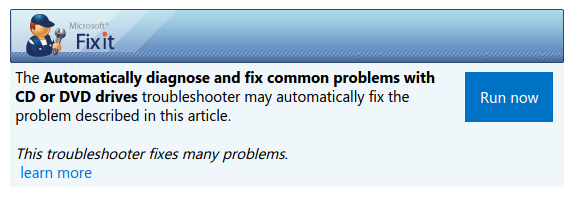
Hluti 4: Handvirkt Lagað hlutaskrám að leysa málið á "CD-Drive ekki að virka":
Mál með hlutaskrám getur leitt til vanda 'CD-ROM ekki að vinna', og því í næsta kafla, við hjálpa þér með kerfi sem hægt er að fá þig í gegnum bilanaferlinu. Hins vegar er þessi lausn er mælt með aðeins fyrir the háþróaður notandi og það er þörf á að framkvæma ferli sem stjórnandi. Samhliða ganga úr skugga um að þú búa til öryggisafrit af þinn skrásetning.
Hér eru skref til að sigrast á útgáfu "CD-Drive ekki að virka":
- Byrja með því að slá á Windows merkið takkann + R til að opna 'Run' valmynd.
- Tegund ríkisstjóratíð í Run valmynd og síðan er stutt á Enter. Notendur gætu verið beðinn um að slá inn kerfi aðgangsorði sínu til staðfestingar.
- Eftirfarandi subkey er til að smella einu sinni á notendum aðgang vafrastikuna.
HKEY_LOCAL_MACHINE \ SYSTEM \ CurrentControlSet \ Control \ Class \ {4D36E965-E325-11CE-BFC1-08002BE10318} - Smelltu á 'UpperFilters "í hægra megin.
Notendur verða að huga að þeir gætu séð UpperFilters.bak skrásetning innganga. Vinsamlegast athugið að innganga er ekki að vera átt við. - Þegar þú nærð 'Breyta' valmyndinni skaltu smella á 'Eyða'.
- Notandi vildi vera beðinn um að staðfesta eyðingu, sem þeir hafa að smella á "Já".
- er 'LowerFilters "til að smella í hægra megin.
- Á Edit valmyndinni, smella á Eyða.
- Pikkaðu á 'Já' þegar beðið um að staðfesta eyðingu.
- Þú ert nú þarf að loka skrásetning ritstjóri.
- Að ljúka ferlinu með því að endurræsa tölvuna.
- Á Edit valmyndinni, smella á Eyða.
Ef þetta endar ekki á 'CD-ROM virkar ekki' málið, það er ekkert að hafa áhyggjur þar sem það er annar lausn að fara í.
Part 5: Uppfæra eða setja aftur á ökumenn að leysa málið á "CD-Drive ekki að virka":
Notendur þurfa að heimsækja heimasíðu framleiðanda til að leita að ökumenn sem geta hjálpað leysa málið "CD-ROM virkar ekki". Leiðbeiningar um það sama er hægt að leita af the website.
- Ýta á Windows merkið lykill + R og opna Run valmynd.
- Slá devmgmt.msc í Run valmynd, og pikkaðu síðan á Enter. Smelltu á "Allow" eða slá inn lykilorðið þitt þegar það er hvetja.
- Í Device Manager, þenja DVD / CD-ROM drif, fylgja henni með hægrismellt á CD og DVD tæki, og síðan á uninstall.
- Gefðu staðfestingu þegar það er hvetja.
- Að ljúka ferlinu með því að endurræsa kerfið eins og það myndi setja reklana.
The vandamál af "CD-ROM" ekki að vinna, og í gegnum ofangreindum aðferðum, við viljum að hjálpa lesendum okkar með óyggjandi aðferð til þess að sigrast þessi villa. Ef þú hefur notað eitthvað af þeim aðferðum, láttu okkur vita um reynslu þína í the athugasemd hluti.
Ef þú tapað gögnum á tölvunni þinni miður, ekki hafa áhyggjur! Þú hefur enn tækifæri til að fá glataður gögn til baka. Til endurheimt skrár frá tölvunni, getur þú hafa a reyna eftirfarandi tól.

- Endurheimta glatað eða eytt skrám, myndir, hljóð, tónlist, tölvupóst frá hvaða geymslu tæki á áhrifaríkan hátt, örugglega og alveg.
- Styður gögn bati frá endurvinna kassi, harður ökuferð, minniskort, glampi ökuferð, stafræna myndavél og Camcorders.
- Styður að endurheimta gögn fyrir skyndilegri eyðingu, formatting, harður ökuferð spillingu, veira árás, kerfi hrun undir mismunandi aðstæður.
- Preview áður bata leyfir þér að gera sértæka bata.
- Styður OS: Windows 10/8/7 / XP / Vista, Mac OS X (Mac OS X 10.6, 10.7 og 10.8, 10.9, 10.10 Yosemite, 10,10, 10,11 El Capitan, 10,12 Sierra) á iMac, MacBook, Mac Pro etc.
Computer Problems
- Computer Crash Vandamál +
- Skjár Villa Win10 +
- Leysa vandamálið tölva +
-
- Computer vanur Sleep
- Mun ekki byrja en með mismunandi OS?
- Virkja Endurheimta Valkostur
- Leysa 'Access Denied Villa'
- Low minni villa
- Vantar DLL skrár
- PC mun ekki leggja niður
- Villa 15 File fannst ekki
- Firewall virkar ekki
- Ekki er hægt að slá inn BIOS
- Computer ofhitnað
- Unmountable Boot Volume Villa
- AMD Quick Stream Villa
- "Fan Noise of Loud 'tölublað
- Shift Key virkar ekki
- Ekkert hljóð á tölvunni
- "Verkefni Hvarf 'Villa
- Computer Running Slow
- Computer endurræsa sjálfkrafa
- Tölvan mun ekki kveikja á
- High CPU notkun í Windows
- Get ekki tengst Wi-Fi
- "Hard Disk Bad Sector '
- Hard Disk ekki fundin?
- Get ekki tengst internetinu í Windows 10
- Ekki er hægt að slá inn Safe Mode í Windows 10






